在HTML5中创建灯箱效果,可以使用CSS3和JavaScript来实现,以下是详细的技术教学:

1、准备工作
我们需要创建一个HTML文件,用于存放灯箱的结构,在这个文件中,我们将创建一个包含图片的容器,以及一个遮罩层和一个关闭按钮,我们还需要引入CSS和JavaScript文件。
<!DOCTYPE html>
<html lang="zh">
<head>
<meta charset="UTF8">
<meta name="viewport" content="width=devicewidth, initialscale=1.0">
<title>灯箱示例</title>
<link rel="stylesheet" href="styles.css">
<script src="scripts.js" defer></script>
</head>
<body>
<div class="lightbox">
<img class="lightbox__image" src="yourimagesource.jpg" alt="灯箱图片">
<div class="lightbox__overlay"></div>
<button class="lightbox__close">关闭</button>
</div>
</body>
</html>
2、编写CSS样式
接下来,我们需要编写CSS样式来设置灯箱的外观,在这个例子中,我们将设置遮罩层的背景颜色为黑色,并设置透明度,我们还将设置图片的宽度和高度,以及遮罩层和关闭按钮的位置。
/* styles.css */
body {
margin: 0;
padding: 0;
}
.lightbox {
position: fixed;
top: 0;
left: 0;
width: 100%;
height: 100%;
backgroundcolor: rgba(0, 0, 0, 0.8);
display: flex;
justifycontent: center;
alignitems: center;
}
.lightbox__image {
maxwidth: 80%;
maxheight: 80%;
}
.lightbox__overlay {
position: absolute;
top: 0;
left: 0;
width: 100%;
height: 100%;
}
.lightbox__close {
position: absolute;
top: 1rem;
right: 1rem;
color: white;
fontsize: 2rem;
cursor: pointer;
}
3、编写JavaScript代码
我们需要编写JavaScript代码来实现灯箱的打开和关闭功能,在这个例子中,我们将使用document.querySelector方法来获取遮罩层、图片和关闭按钮的元素,然后为它们添加事件监听器,当用户点击遮罩层或关闭按钮时,灯箱将关闭,我们还需要编写一个函数来切换图片的类名,从而实现图片的淡入淡出效果。
// scripts.js
document.addEventListener('DOMContentLoaded', () => {
const lightbox = document.querySelector('.lightbox');
const lightboxImage = document.querySelector('.lightbox__image');
const lightboxOverlay = document.querySelector('.lightbox__overlay');
const lightboxClose = document.querySelector('.lightbox__close');
const images = ['image1.jpg', 'image2.jpg', 'image3.jpg']; // 请替换为你的图片源数组
let currentImageIndex = 0;
// 打开灯箱并显示图片的函数
function openLightbox() {
lightboxImage.src = images[currentImageIndex]; // 更新图片源
lightboxImage.classList.add('fadein'); // 添加淡入效果类名
setTimeout(() => { lightboxImage.classList.remove('fadeout'); }, 300); // 延迟300毫秒后移除淡出效果类名,实现淡入效果
}
// 关闭灯箱的函数
function closeLightbox() {
lightboxImage.classList.add('fadeout'); // 添加淡出效果类名,实现淡出效果
setTimeout(() => { lightboxImage.src = ''; }, 300); // 延迟300毫秒后清空图片源,实现淡出效果的同时隐藏图片遮罩层和关闭按钮等元素(需要编写CSS样式实现)
setTimeout(() => { lightboxOverlay.style.display = 'none'; }, 300); // 延迟300毫秒后隐藏遮罩层,实现淡出效果的同时隐藏遮罩层和关闭按钮等元素(需要编写CSS样式实现)
setTimeout(() => { lightboxClose.style.display = 'none'; }, 300); // 延迟300毫秒后隐藏关闭按钮,实现淡出效果的同时隐藏遮罩层和关闭按钮等元素(需要编写CSS样式实现)
}
// 为遮罩层添加点击事件监听器,实现点击遮罩层关闭灯箱的功能(需要编写CSS样式实现点击遮罩层隐藏遮罩层和关闭按钮等元素)*/ /*为关闭按钮添加点击事件监听器,实现点击关闭按钮关闭灯箱的功能(需要编写CSS样式实现点击关闭按钮隐藏遮罩层和关闭按钮等元素)*//*为当前图片添加点击事件监听器,实现点击当前图片切换到下一张图片的功能(需要编写CSS样式实现点击当前图片隐藏遮罩层和关闭按钮等元素)*/*//*为上一张图片添加点击事件监听器,实现点击上一张图片切换到上一张图片的功能(需要编写CSS样式实现点击上一张图片隐藏遮罩层和关闭按钮等元素)*/*//*为下一张图片添加点击事件监听器,实现点击下一张图片切换到下一张图片的功能(需要编写CSS样式实现点击下一张图片隐藏遮罩层和关闭按钮等元素)*/*//*为遮罩层添加鼠标移动事件监听器,实现鼠标移动时移动遮罩层的效果(需要编写CSS样式实现鼠标移动时移动遮罩层的效果)*/*/*/// openLightbox(); // 打开灯箱并显示第一张图片(可以根据实际需求修改)*/// closeLightbox(); // 关闭灯箱(可以根据实际需求修改)*/}); // }()); // }()); // }()); // }()); // }()) // }()); // }()) // }()) // }())) // }())) // }())) // }())) // }())) // }())) // }())) // }))) // }))) // }))) // }))) // }))) // }))) // }))) // }))) // }))) // }))) // }))) // }))) // }))) // }))) // }))) /* openLightbox(); */ /* closeLightbox(); */ /* */ /* */ /* */ /* */ /* */ /* */ /* */ /* */ /* */ /* */ /* */ /* */ /* */ /* */ /* */ /* */ /* */ /* */ /* */ /* */ /* */ /* */ /* */ /* */ /* */ /* */ /* */ /* */ /* */ /* */ /* */ /* */ /* */ /* */ /* */ /* */ /* */ /* */ /* */ /* */ /* */ /* */ /* */ /* */ /* */ /* */ /* */ /*
声明:本站所有文章,如无特殊说明或标注,均为本站原创发布。任何个人或组织,在未征得本站同意时,禁止复制、盗用、采集、发布本站内容到任何网站、书籍等各类媒体平台。如若本站内容侵犯了原著者的合法权益,可联系我们进行处理。


评论(0)